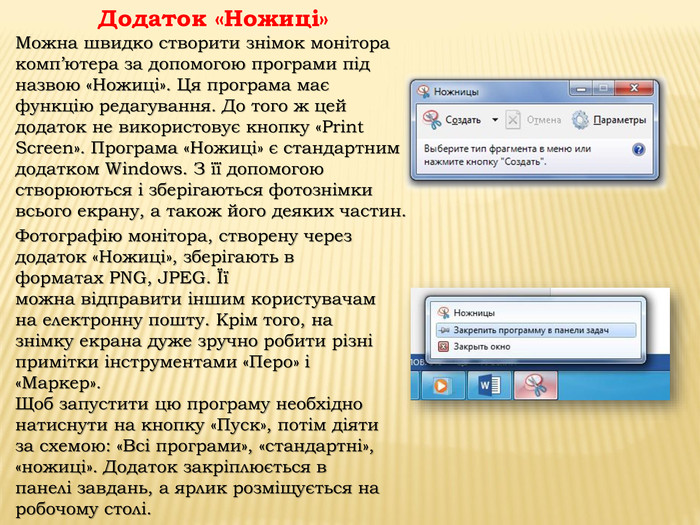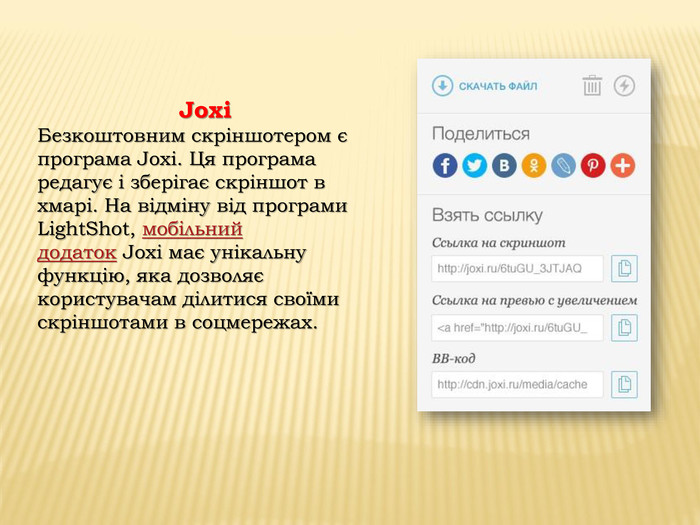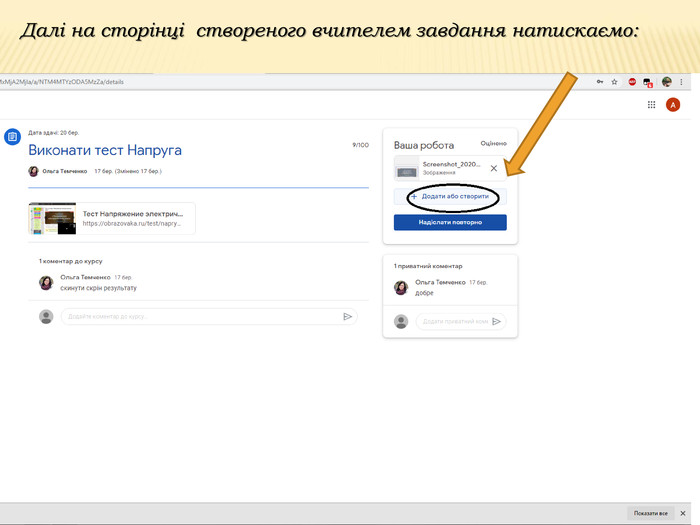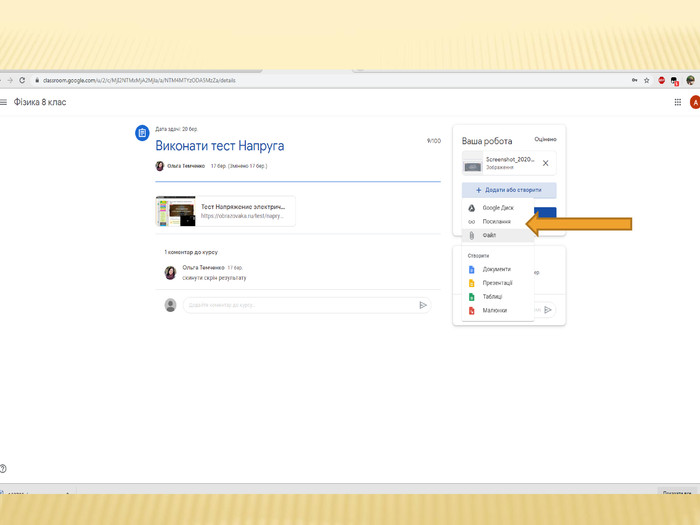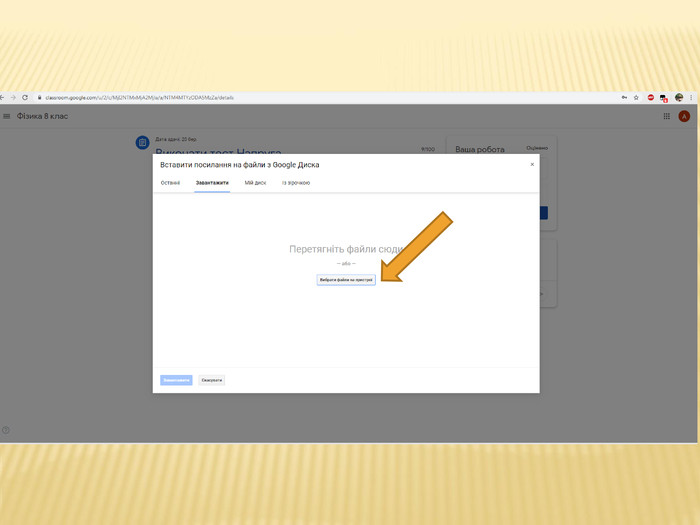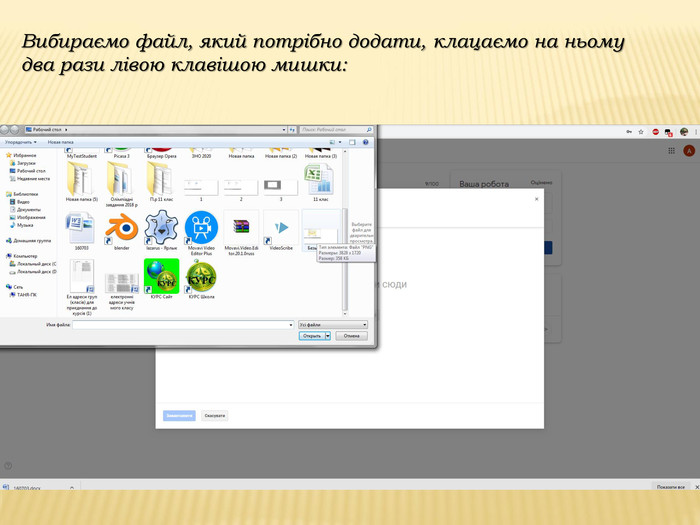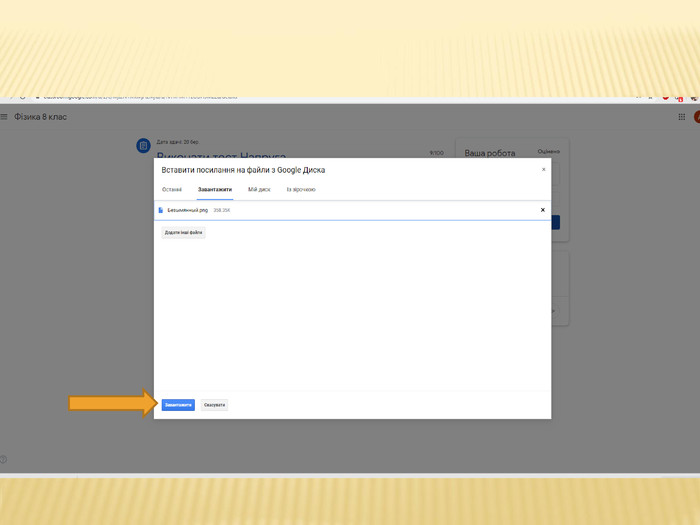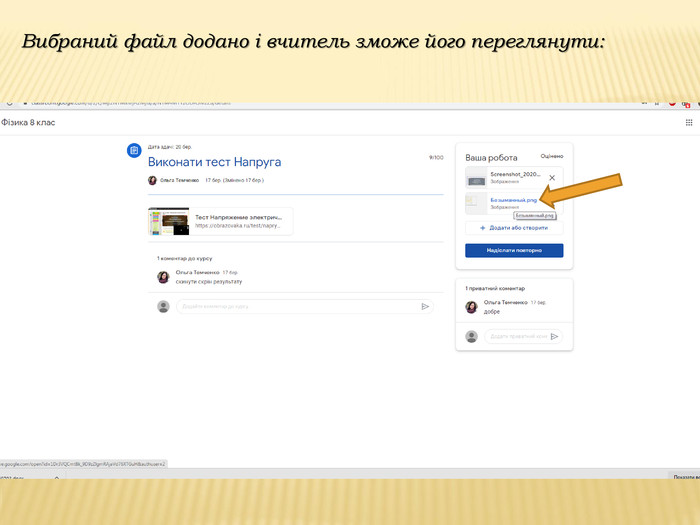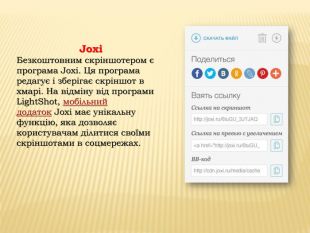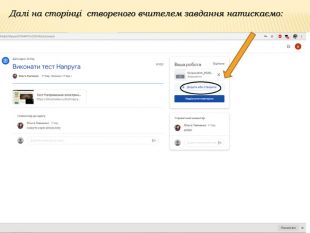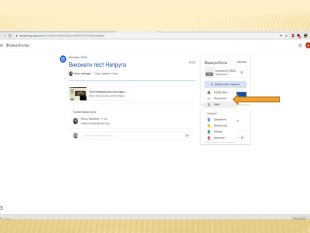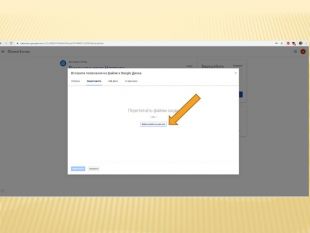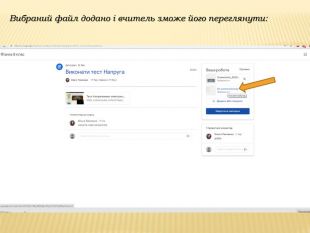Різні способи створення скріншоту на комп'ютері та смартфоні. Покрокова інструкція додавання скріншотів або фото у Google Classroom.
Про матеріал
В презентації розказано про різні способи створення скріншоту на комп'ютері та смартфоні. Також покрокова інструкція додавання скріншотів або фото у Google Classroom з комп`ютера.
Перегляд файлу
Зміст слайдів


Безкоштовний сертифікат
про публікацію авторської розробки
про публікацію авторської розробки
Щоб отримати, додайте розробку
Додати розробку